- Hodiny PC sú nástrojom, ktorý pracuje s OS Windows od samého začiatku a v priebehu času získal množstvo vylepšení a aktualizácií.
- Chyby systému bohužiaľ môžu viesť k náhodnej zmene hodín vášho počítača. Ak sa to stane, postupujte podľa pokynov uvedených v sprievodcovi nižšie.
- Náš vyhradené rozbočovač na riešenie chýb systému Windows 10 je plný podobných článkov, tak si ho nezabudnite skontrolovať a prípadne si ho dokonca uložiť do záložiek pre prípad, že ho budete znova potrebovať.
- Ak potrebujete ďalšie skvelé články, navštívte náš venovaný Stránka s opravou systému Windows 10.

- Stiahnite si Restoro PC Repair Tool dodávaný s patentovanými technológiami (patent k dispozícii tu).
- Kliknite Spustite skenovanie nájsť problémy so systémom Windows, ktoré by mohli spôsobovať problémy s počítačom.
- Kliknite Opraviť všetko opraviť problémy ovplyvňujúce bezpečnosť a výkon vášho počítača
- Restoro bol stiahnutý používateľom 0 čitateľov tento mesiac.
Pravý dolný roh je často najviac zanedbávanou časťou obrazovky počítača, kde sa nachádza čas a dátum sa zobrazí.
Aj keď by mohlo byť ťažké uveriť tomu, že počítač so všetkou svojou počítačovou zdatnosťou dokáže získať niečo také jednoduché ako nesprávny čas, je to skutočne niečo, čo sa deje so spravodlivou pravidelnosťou.
Môže sa tiež stať, že sa čas pre Windows 10 neustále mení. Tu sú uvedené spôsoby nápravy situácie.
Ako opraviť čas Windows 10, sa neustále mení.
1. Je vybrané nesprávne časové pásmo

Váš systém často môže zobrazovať čas v inom časovom pásme, ako je miesto, kde sa nachádzate. Ak chcete vylúčiť takýto scenár, budete musieť časové pásmo nastaviť manuálne. Tu sú kroky.
- Pravým tlačidlom myši kliknite na systémové hodiny na paneli úloh a vyberte ikonu Upravte dátum / čas. Budete odvezení do Dátum Čas oddiel pod nastavenie. (Štart > nastavenie > Čas a jazyk > Dátum Čas).
- Pod Časové pásmo, skontrolujte, či je vybrané správne časové pásmo týkajúce sa vášho regiónu. Ak nie, vykonajte potrebné zmeny a doplnenia.
Skontrolujte tiež, či je váš počítač nastavený na automatickú synchronizáciu s počítačom time.windows.com internetový časový server.
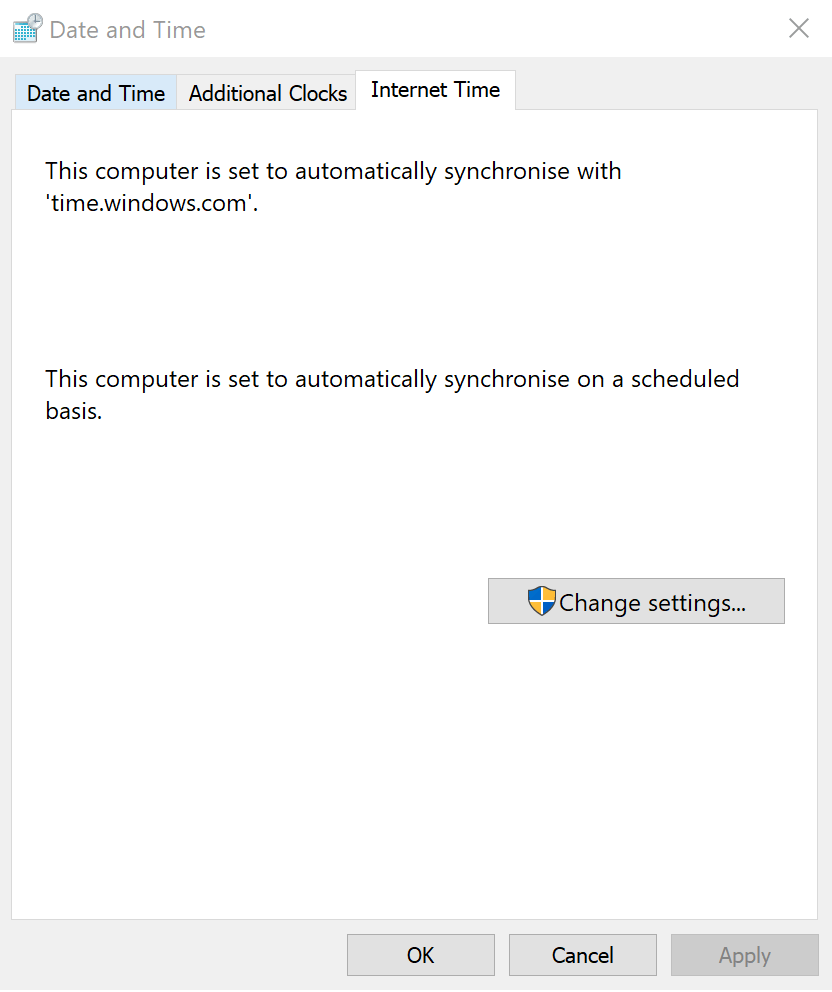
- Kliknite na Dodatočný dátum, čas a regionálne nastavenie na pravej strane okna pod Súvisiace nastavenia.
- Týmto sa dostanete do Hodiny a región oddiel pod klasikou Ovládací panel okno.
- Tam, pod Dátum a čas, kliknite na Nastavte čas a dátum.
- V Dátum a čas okno, ktoré sa otvorí, kliknite na Internetový čas tab.
- Pod Internetový čas kartu, mali by ste vidieť Tento počítač je nastavený na automatickú synchronizáciu s webom „time.windows.com“. správa.
- Pokiaľ nie, kliknite na Zmeniť nastavenia… spustiť Nastavenia internetového času okno.
- Vyberte time.windows.com ako Server a kliknite na Teraz aktualizovať.
- Kliknite na Ok a potom ďalej Podať žiadosť > Ok uzavrieť Dátum a čas okná.
Ak vyššie uvedené kroky nepracovali, mali by ste skontrolovať naše iný konkrétny sprievodca Na toto.
Skontrolujte, či čas zostáva konzistentný. Ak nie, vyskúšajte iné metódy.
2. Útok škodlivého softvéru
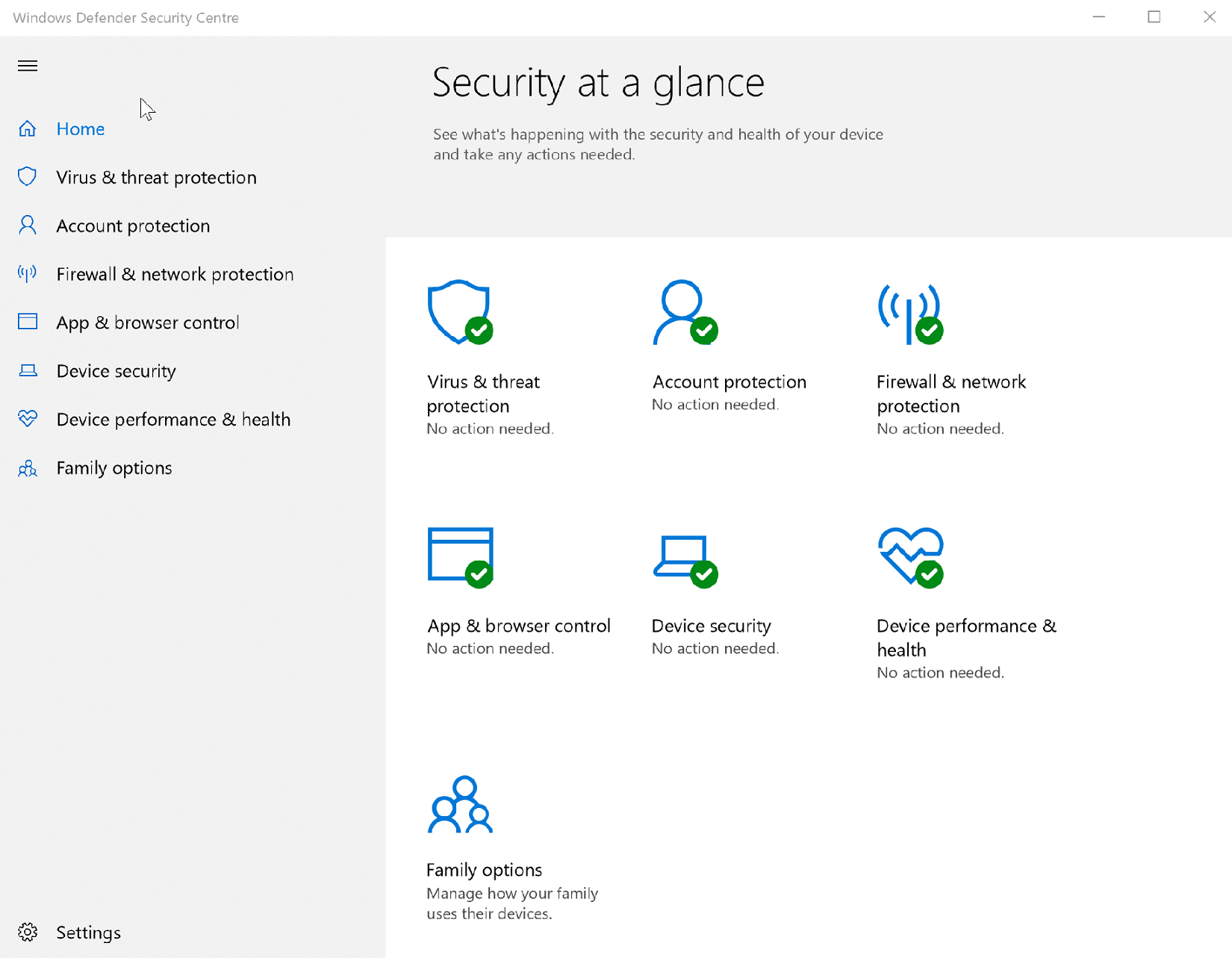
Toto je ďalší častý dôvod, vďaka ktorému je Windows 10 čas na časté zmeny. Útok škodlivého softvéru je tiež najznámejší vzhľadom na jeho nenápadný charakter, pretože sa môže vkradnúť a zostať nezistený dlho predtým, ako sa začnú prejavovať viditeľné zmeny.
Spustením skenovania systému odhalíte potenciálne chyby

Stiahnite si Restoro
Nástroj na opravu PC

Kliknite Spustite skenovanie nájsť problémy so systémom Windows.

Kliknite Opraviť všetko opraviť problémy s patentovanými technológiami.
Spustite program PC Scan s nástrojom Restoro Repair Tool a vyhľadajte chyby, ktoré spôsobujú problémy so zabezpečením a spomalenia. Po dokončení skenovania proces opravy nahradí poškodené súbory novými súbormi a komponentmi systému Windows.
Aby ste sa uistili, že už nie ste obeťou, skontrolujte, či máte vynútené najnovšie parametre zabezpečenia. Tu sú kroky.
- Kliknite na Štart > Nastavenie > Aktualizácia a zabezpečenie.
- Vyberte Zabezpečenie systému Windows z možností vľavo.
- Kliknite na Otvorte Centrum zabezpečenia programu Windows Defender tlačidlo. Týmto sa spustí program Centrum zabezpečenia obrancu okno, ktoré slúži ako jednobodový doraz pre všetky vaše nastavenia týkajúce sa zabezpečenia. V prípade, že narazíte na problém, pozrite si nášho konkrétneho sprievodcu ako otvoriť program Windows Defender.
- Zaistite, aby ku každému parametru bola priradená zelená značka Ochrana pred vírusmi a hrozbami, Ochrana účtu, Zabezpečenie zariadenia a tak ďalej.
Ak nie, kliknite na každú z nich a postupujte podľa pokynov na obrazovke.
Aj keď neexistuje žiadny nedostatok nástrojov na odstránenie škodlivého softvéru, vždy je najlepšie spoľahnúť sa na základné cestovné poskytované spoločnosťou Microsoft - Nástroj na odstránenie škodlivého softvéru alebo MSRT. Odvádza skvelú prácu a pravidelne sa aktualizuje, aby ste boli chránení pred všetkými existujúcimi a nadchádzajúcimi hrozbami.
3. Batéria CMOS slabne
Jedným z najpravdepodobnejších dôvodov, prečo počítač so systémom Windows 10 nevykazuje stabilný čas, je ten, ktorý Batéria CMOS možno prešlo jeho prvoukou. Ak sa vás to týka, postupujte takto
- Prečítajte si nášho rozsiahleho sprievodcu Ako opraviť poškodenú batériu CMOS
Ak nie ste príliš zruční v hardvérovej stránke svojho počítača, CMOS znamenať Doplnkový polovodič z oxidu kovu a uvedená batéria je umiestnená na základnej doske počítača, ktorá zase napája Čipy CMOS tiež umiestnené na základnej doske. Čip obsahuje dôležité informácie týkajúce sa konfigurácie systému počítača, ktoré zahŕňajú aj dátum a čas.
Batéria zaisťuje, že čip dokáže zadržať informácie, aj keď je počítač vypnutý alebo nie je pripojený k zdroju napájania. Týmto spôsobom to urobíte pri ďalšom zapnutí počítača nájsť všetko na mieste a aktuálne.
Batéria sa však môže opotrebovať, čo môže byť spôsobené buď prirodzeným procesom zvetrávania, alebo v dôsledku nejakej chyby. A vtedy môže počítač začať zobrazovať chybný čas. Počítač, ktorý sa sám vypína, patrí tiež medzi vážnejšie príznaky, ktoré poukazujú na vinníka batérie CMOS.
Bohužiaľ, výmena batérie vyžaduje poriadny kus opravárenských schopností. Preto je najlepšie spoliehať sa na to, že pri výmene batérie CMOS bude váš miestny odborník na hardvér, alebo sa môžete skontaktovať s pracovníkmi technickej podpory spoločnosti, aby vám prácu splnili.
4. Vyladenie nastavenia Services.msc

Tvorba Windows Time automatické spustenie pri každom spustení počítača môže byť efektívne aj pri riešení časových problémov v systéme Windows 10. takto to robíš.
- Stlačte Kláves Windows + R na klávesnici súčasne a spustiť Bež dialógové okno.
- Typy Services.msc a stlačte vstúpiť spustiť Služby dialógové okno.
- V Služby dialógové okno, vyhľadajte a kliknite pravým tlačidlom myši na Windows Time a vyberte Vlastnosti.
- V Vlastnosti času v systéme Windows dialógové okno, nastaviť Typ spustenia do automatické.
- Zaistite tiež Stav služby je Štart. Ak nie je, Štart služba.
- Kliknite na Podať žiadosť > Ok.
Toto je ono. Ak sa čas Windows 10 neustále mení, vyššie uvedené metódy by mali dať veci do poriadku.
 Stále máte problémy?Opravte ich pomocou tohto nástroja:
Stále máte problémy?Opravte ich pomocou tohto nástroja:
- Stiahnite si tento nástroj na opravu PC hodnotené Skvelé na TrustPilot.com (sťahovanie sa začína na tejto stránke).
- Kliknite Spustite skenovanie nájsť problémy so systémom Windows, ktoré by mohli spôsobovať problémy s počítačom.
- Kliknite Opraviť všetko opraviť problémy s patentovanými technológiami (Exkluzívna zľava pre našich čitateľov).
Restoro bol stiahnutý používateľom 0 čitateľov tento mesiac.
často kladené otázky
Ak používate notebook so systémom Windows 10 a máte aktivovanú službu určovania polohy, zmena časových pásiem môže tiež spôsobiť zmenu hodín vášho počítača.
Áno. Akýkoľvek nesúlad medzi časom na počítači a časom na internete môže spôsobiť problémy medzi vami a webmi alebo dokonca lokálne nainštalovanými aplikáciami. Ďalšie opravy týkajúce sa časových problémov systému Windows 10 nájdete tu podrobný sprievodca.
Áno, vaše hodiny sa automaticky aktualizujú. Chyby s touto funkciou sú časté, preto si ich prečítajte tento článok ako ich opraviť.

![Zobraziť sekundy v systémových hodinách v systéme Windows 11 [5 krokov]](/f/1c2d618b7cf09b2e6110fe80e76f7453.png?width=300&height=460)